一个简单的动作加上色彩和素材的装饰,马上变得与众不同了,想为你的照片添加一抹生动的光束,快来跟小编一起看看如何用美图秀秀给你的照片添加光束的方法吧!
先来看效果对比图吧:

1、在美图秀秀软件下打开待处理的照片,进入“美容”菜单下,选择“磨皮祛痘”功能----超级磨皮,之后再用橡皮擦擦去五官和头发,让皮肤光滑质感的同时保留细节。
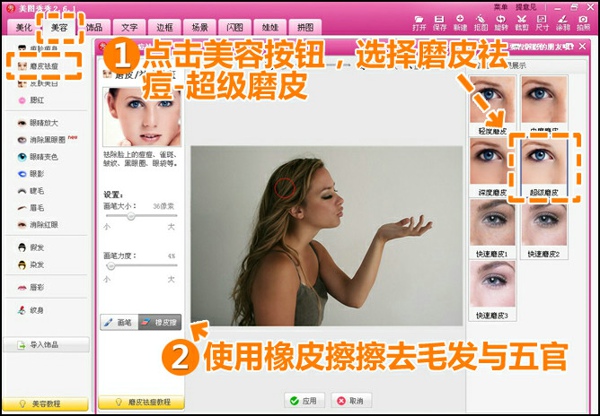
图2
2、接着进入“美化”菜单下,选择“局部变色笔”功能,使用不同的颜色涂抹背景的不同区域,先大致勾勒出色彩分区。
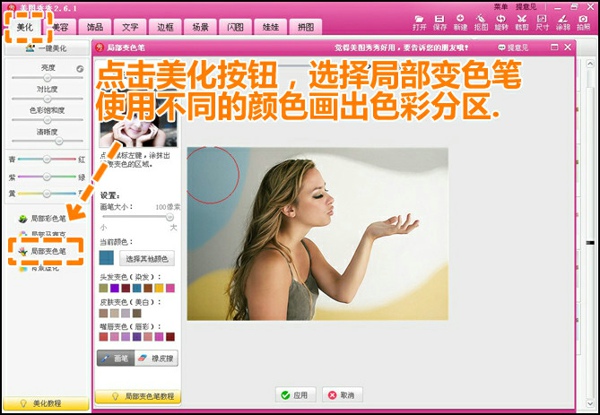
图3
3、再进入“饰品”菜单下,选择“非主流印”分类,添加装饰素材,在调节好素材的大小、透明度、角度后,将标注的素材A鼠标右键“正片叠底”,其余的素材右键选择“全部合并”。

图4
4、为了让图片的色调更加艺术化,进入“美化”菜单下,选择“热门”分类下---黑白色特效,并将透明度调整至50%;接着选择透明度为50%的经典lomo特效;再选择经典影楼特效。
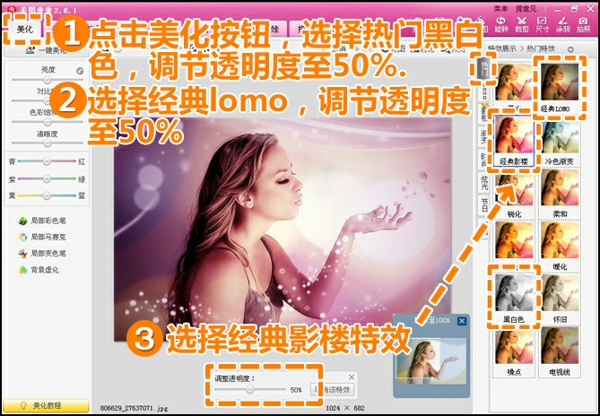
图5
5、再选择“局部变色笔”功能,选择浅色的画笔,进一步美化面部和发丝;选择其他相应颜色对局部进行涂抹,提亮局部的色彩效果。
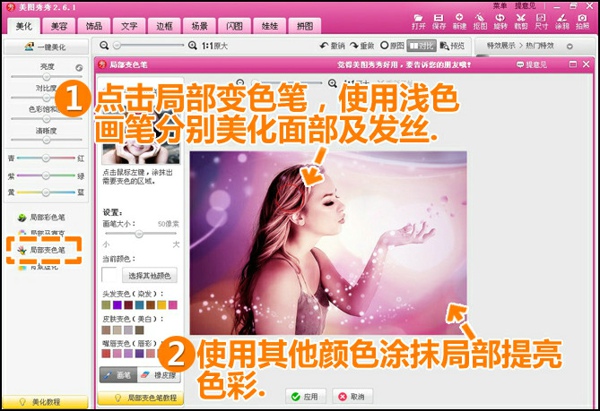
图6
6、最后进入“美化”菜单下,再次选择“磨皮祛痘”功能,调节画笔力度和大小,虚化背景。
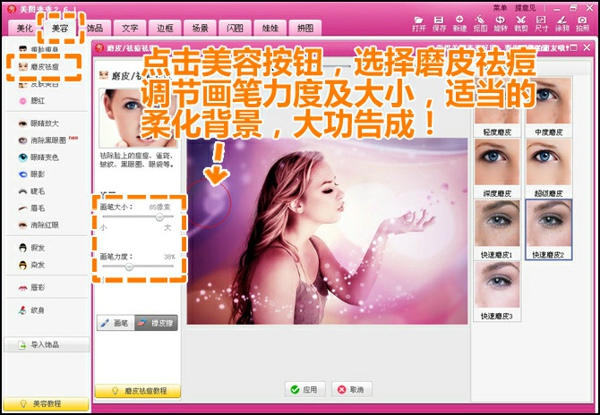
图7
大功告成,我们再来看看最终效果!

 天极下载
天极下载





























































